Cómo proteger su cuenta de Amazon

Si usted es como yo (y casi todos los que conozco), hace muchas compras en Amazon. ¿Comprando regalos? Amazonas. ¿Artículos para el hogar? Amazonas. ¿Electrónica? Amazonas. Pero debido a que es tan abarcador, también es algo que va a querer tener un cuidado extra para asegurarlo.
RELACIONADO: Cómo proteger su cuenta de Gmail y Google
Probabilidades de tener al menos una tarjeta de crédito , la dirección de su casa y el número de teléfono almacenado en su cuenta de Amazon, lo que podría ser muy malo si esa cuenta cayera en las manos equivocadas. Afortunadamente, hay algunas cosas que puede hacer (¡y debe hacer!) Para asegurarse de que sus datos de Amazon sean tan seguros como puedan.
Elija una contraseña segura
Su primera línea de defensa con cualquier cuenta en línea siempre va a ser su contraseña, por lo que elegir uno fuerte es primordial para proteger su cuenta. No use el nombre de su gato, el cumpleaños de su hijo o cualquier otra cosa que pueda adivinar fácilmente. Si es algo que otras personas saben de usted fácilmente, es una contraseña terrible.
RELACIONADO: ¿Por qué debería usar un Password Manager y cómo comenzar
Al mismo tiempo, la mayoría de las contraseñas que son seguras también son muy difíciles de recordar. Mi respuesta a eso es doble: use un generador de contraseñas y un administrador. Yo personalmente uso LastPass, pero la mayoría de las opciones no solo almacenará sus contraseñas (por lo que solo tiene que recordar una), sino que también ofrecerá un generador de contraseñas. Esto va a ser una mezcla aleatoria de letras y números, por lo que es casi imposible de adivinar o crackear. Y dado que la contraseña se almacena en el administrador de contraseñas, no tiene que recordarlo: ¡es probable que ni siquiera haya visto la mitad de mis contraseñas!
Si usa una contraseña débil , ahora es el momento de cambiarlo. Desde la página principal de Amazon en su navegador, coloque el cursor sobre el cuadro "Cuentas y listas" en la esquina superior derecha. En el menú desplegable, seleccione "Su cuenta".
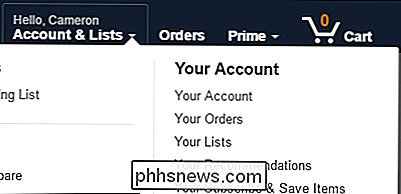
En la sección "Configuración" (la tercera sección de la parte superior), seleccione "Configuración de inicio de sesión y seguridad". Se le pedirá que ingrese su contraseña actual aquí.
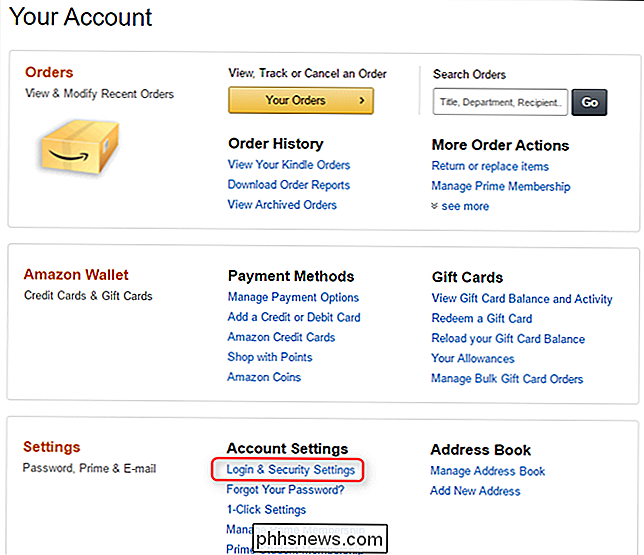
Desde aquí, simplemente haga clic en el botón "Editar" en el campo "Contraseña". ¡Obtenga su cambio!
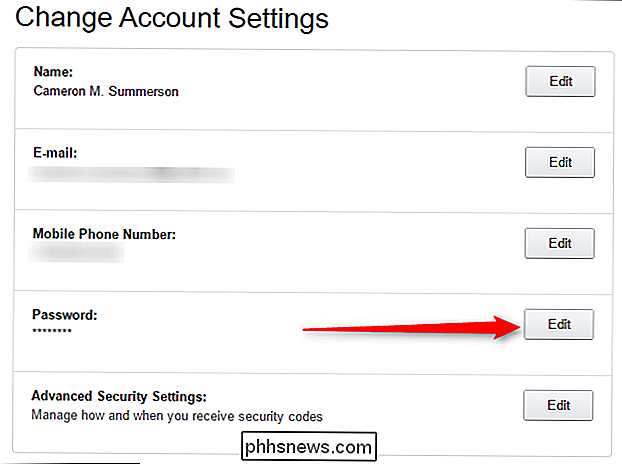
Use la verificación en dos pasos
Sin embargo, una contraseña segura no es suficiente. Si cualquier servicio que utiliza ofrece verificación en dos pasos (también llamada "autenticación de 2 factores", o "2FA" para abreviar), debe usarlo de manera absoluta. Amazon no es una excepción a esta regla.
RELACIONADO: ¿Qué es la autenticación de dos factores y por qué la necesito?
Entonces, ¿qué es la verificación en dos pasos? En pocas palabras, es una capa adicional de seguridad que mantiene a las personas fuera de su cuenta. No solo tendrá que ingresar su contraseña para iniciar sesión, sino que deberá ingresar un código que se envía a su teléfono. De esta forma, si alguien obtiene su contraseña, no podrá iniciar sesión en su cuenta, a menos que también de alguna manera tenga su teléfono. Es posible que reciba ese código como un mensaje de texto, o a través de una aplicación de autenticación en su teléfono como Google Authenticator o Authy. Puedes leer más sobre la autenticación de dos factores y por qué es tan importante aquí.
Para habilitar la verificación en dos pasos, vuelve a acceder a la configuración de tu cuenta (Menú> Tu cuenta> Configuración de inicio de sesión y seguridad) y haz clic en Botón "Editar" al lado de "Configuración de seguridad avanzada".
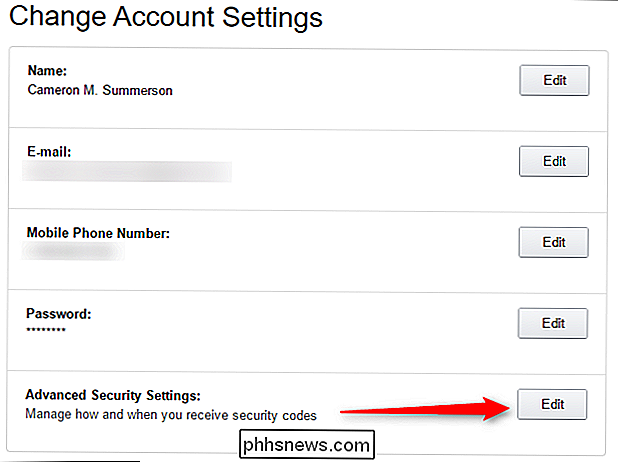
Básicamente, toda la sección "Avanzado" solo está configurando la verificación en dos pasos. Haga clic en el botón "Comenzar" para, por ejemplo, comenzar.
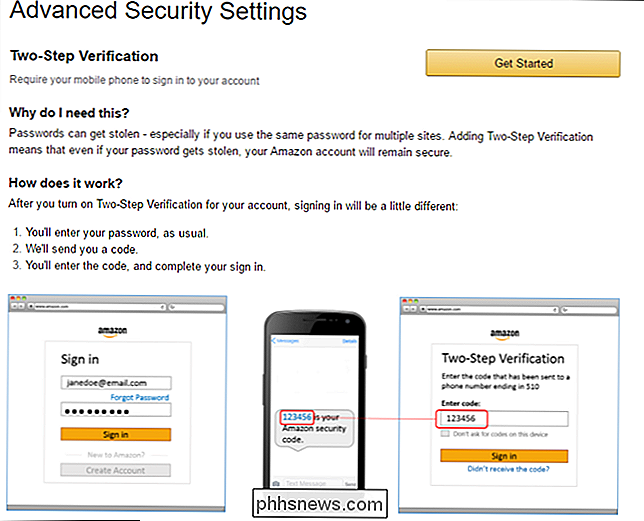
El proceso está en gran parte automatizado, así que simplemente siga las instrucciones para que todo funcione. Comenzará por ingresar su número de teléfono y recibir el primer código.
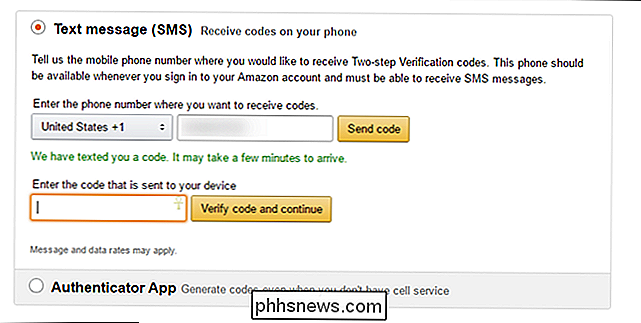
Una vez que haya verificado el primer código, deberá establecer un método de respaldo. Puede ser una llamada de texto o de voz en un teléfono diferente o una aplicación de autentificación. Recomiendo lo último: simplemente instale una de las aplicaciones de autentificación mencionadas anteriormente y siga las instrucciones.
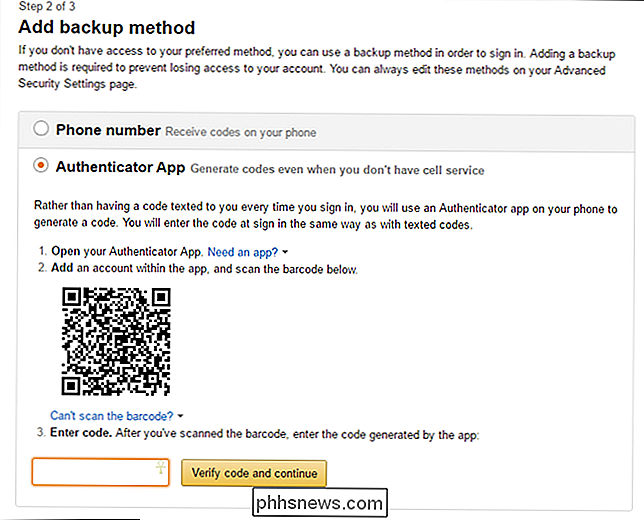
Por último, lea las instrucciones sobre qué hacer en los dispositivos que no funcionarán con la verificación en dos pasos. ¡Es importante!
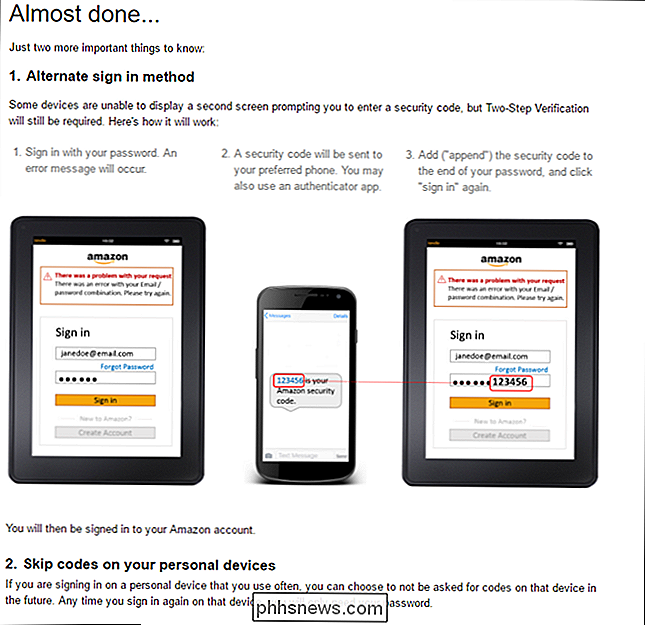
Una vez que haya terminado, puede marcar la casilla para omitir la solicitud de códigos en este dispositivo. Solo recomiendo hacerlo si se trata de una computadora de escritorio, que es mucho menos probable que sea robada que una computadora portátil o una tableta.
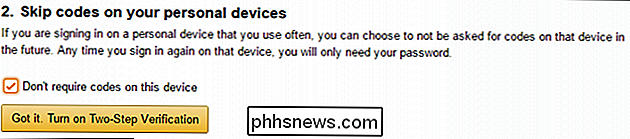
Boom, ya terminaste. Si no ha habilitado esta función en sus otras cuentas, como su correo electrónico, banco y otros sitios, debería hacerlo.
Desactivar el orden de 1 clic en dispositivos móviles
Con Amazon, esta es una especie de gris área: no es exactamente un problema de seguridad, pero hacer un clic puede ser un problema si tiene la aplicación de Amazon en su teléfono o tableta, y se extravía o se la roban. Si lo usa con frecuencia, entonces puede dejarlo activado, pero generalmente no lo recomiendo.
Para desactivar el orden de 1 clic en la aplicación móvil, abra el menú y seleccione "Su Cuenta. "
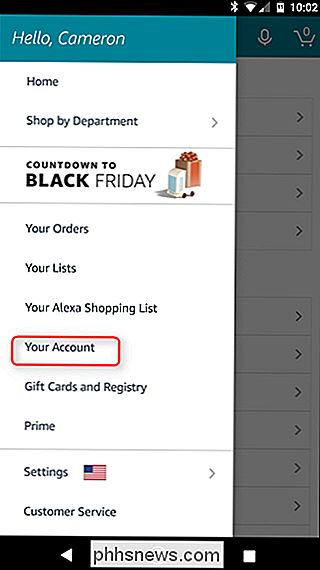
Desde aquí, toque" Configuración de 1 clic ". Hay un simple alternar en la parte superior que lo habilitará / deshabilitará. Eso es literalmente.
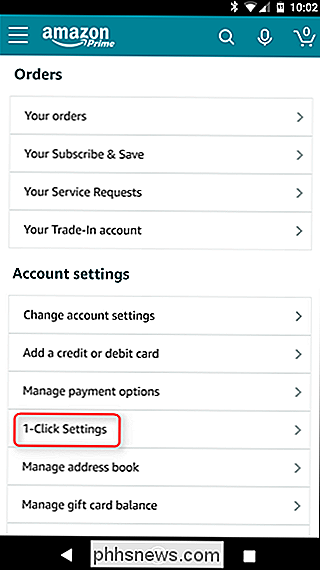
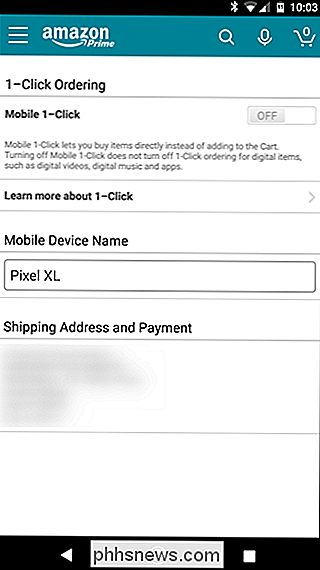
Tan prolífico como Amazon, no hay excusa para no proteger su cuenta de forma adecuada. Todo lo que se necesita es un error para que su cuenta se vea comprometida, así que asegúrese de tomar las medidas adecuadas para agregar esa seguridad adicional. ¡No quieres terminar en una situación en la que te arrepientes de no haberlo hecho!

Cómo detectar una posible estafa o flop de crowdfunding
Los proyectos en Kickstarter, Indiegogo y otras plataformas de crowdfunding están principalmente en alza, pero hay quienes simplemente intentan hacer una dinero rápido. Así es como puedes verlos. Si algo parece demasiado bueno para ser cierto, probablemente sea Este es un buen consejo para la vida en general, pero se aplica al crowdfunding en línea en particular.

Cómo importar un archivo iCal o .ICS a Google Calendar
Alguien le envió un archivo iCalendar, pero usted es un usuario de Google Calendar. ¿Puedes incluso usar esto? ¡Sí! Las personas asocian el formato iCalendar con los productos de Apple, pero en realidad es un estándar abierto, y Google Calendar lo admite. Esto significa que tanto las descargas de iCalendar como las URL de iCalendar funcionan bien con el calendario en línea de Google, aunque la forma de agregarlas está algo oculta.



